Edukien taula
Artikulu honetan, Excel-en taula gisa formatua nola kendu eztabaidatuko dugu. Askotan, Excel-en lan egiten dugun bitartean, estilo eta formatu mota desberdinak aplikatzen ditugu taulako gelaxketan. Gehienetan formatu hauek lagungarriak dira. Baina, batzuetan, arreta erakargarria izan daiteke. Zorionez, tauletatik formatua kentzeko modu oso erraz eta azkar batzuk daude.
Deskargatu Praktikako lan-koadernoa
Prestatzeko erabili dugun praktika-koadernoa deskarga dezakezu. artikulu hau.
Kendu formatua taula gisa.xlsx
Excel-en formatua taula gisa kentzeko 3 metodo azkar
1. Ezabatu Excel-eko Taulen Diseinu fitxatik formatua
Taula batetik formatua kendu aurretik, sor dezagun data-tarte bateko taula. Demagun, fruta-salmentaren xehetasunak dituen datu-barruti bat dugula.
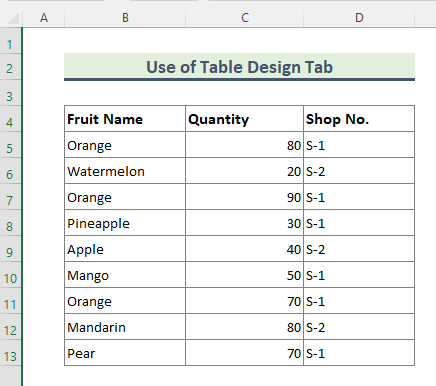
Datu-barruti honetatik taula bat sortzeko, hautatu datuak eta idatzi Ktrl+T . . Taula formatu lehenetsiarekin sortuko da.
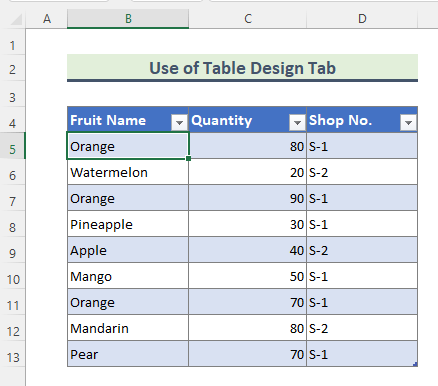
Orain, formatu hori ezabatzeko urratsak emango ditugu.
Urratsak :
- Lehenik eta behin, hautatu taulako edozein gelaxka.
- Ondoren, joan Taularen diseinura Hau Testuinguruko fitxa bat da, taulako gelaxka bat denean bakarrik agertzen da. hautatuta dago.

- Ondoren, joan Taula-estiloak taldera eta egin klik Gehiago ikonoan (eskuineko aldean behera). korritze-barra).
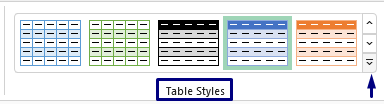
- Ondoren, egin klik Garbitu aukeran.aukera.

- Azkenik, taula automatikoki sortutako formatu mota guztietatik libre dago.
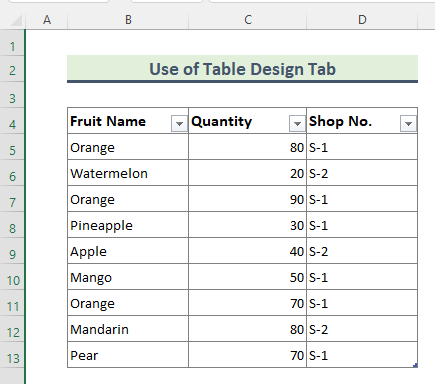
Oharra:
Taulari formatu bat eskuz aplikatzen baduzu, ez dira kenduko goiko metodoa erabiliz.
2. Kendu formatua taula gisa Excel-eko edizio taldetik
Orain, Excel taulatik formatua kentzeko beste metodo bat azalduko dugu.
Urratsak:
- Lehenik eta behin, hautatu taula osoa.
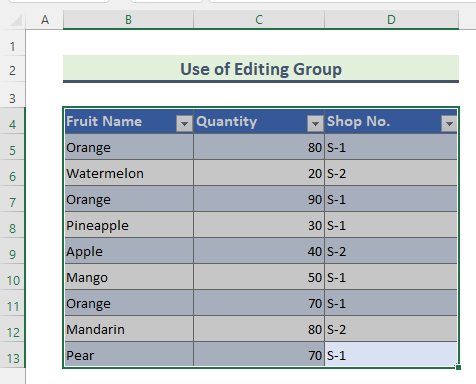
- Bigarrenik, joan Hasiera fitxatik. Zinta.

- Hirugarrenean, joan Edizioa taldera eta egin klik Garbitu

- Ondoren, sakatu Garbitu goitibeherako Garbitu formatuak aukeran.

- Azkenik, taulako formatu guztiak ezabatuko dira.

Irakurri gehiago: Nola editatu taula dinamikoa Excel-en
Antzeko irakurketak
- Bihurtu barrutia taulara Excel-en (5 metodo errazak)
- Zer da D Excel-en taula eta barruti baten arteko aldea?
- Erabili slicers-ak Excel 2013 taula bat iragazteko
- Nola egin amortizazio-taula-n Excel (4 metodo)
3. Bihurtu taula barrutian eta garbitu formatua Excel-en
Batzuetan taulak bihurtu behar ditugu. datu-barrutia eta, ondoren, garbitu formatuak. Orain, horretan parte hartzen duten urratsak eztabaidatuko dituguprozesua.
Urratsak:
- Lehenik eta behin, hautatu taulako edozein gelaxka.

- Ondoren, joan Taula Diseinua fitxara eta egin klik Bihurtu barrutira aukeran Tresnak taldeko.
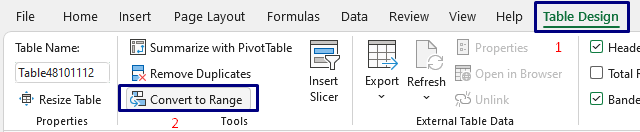
- Ondoren, MS Excel leihoa agertuko da taula barrutirako bihurketa berresteko. Sakatu Bai .

- Ondoren, taula datu-barruti batera bihurtuko da. Hala ere, formateatu guztia dago.

- Orain, hautatu datu-barruti osoa eta jarraitu 2. metodoa atalean aipatutako urratsak. .
(Joan Hasierako > Garbitu ( Editatzeko taldea ) > Garbitu formatuak )

- Azkenik, hona hemen datu-barrutia, formaturik gabe.

Oharra:
Taulak datu-barrutietan bihur ditzakezu eskuineko botoiarekin ere. Horretarako, egin klik eskuineko botoiarekin taulako edozein gelaxka, eta, ondoren, Taula aukeran egin klik Bihurtu barrutian aukeran.

Irakurri gehiago: Nola bihurtu taula Excel-en zerrendara
Ondorioa
Goiko artikuluan, Metodo guztiak sakon eztabaidatzen saiatu naiz. Zorionez, metodo eta azalpen hauek nahikoak izango dira zure arazoak konpontzeko. Mesedez, esan iezadazu zalantzaren bat baduzu.

